|
| |
Upravovať môžeme definíciu bloku alebo referenciu bloku, ktorý je vložený vo
výkrese. Ak máme vo výkrese viac rovnakých blokov, môžeme ich upravovať samostatne,
alebo všetky naraz. Ak potrebujeme upraviť len jeden z blokov, najprv ho musíme
rozložiť na samostatné objekty pomocou príkazu Rozlož
 /kapitola 3.4,
obr. 34-2/ a
potom môžeme jednotlivé objekty bloku ľubovoľne upravovať. /kapitola 3.4,
obr. 34-2/ a
potom môžeme jednotlivé objekty bloku ľubovoľne upravovať.
Postup pri hromadnej úprave rovnakých blokov vo výkrese
 . .
- Spustite príkaz Refedit
 obr. 93-1 a
klepnite na blok, ktorý chcete upravovať. obr. 93-1 a
klepnite na blok, ktorý chcete upravovať.
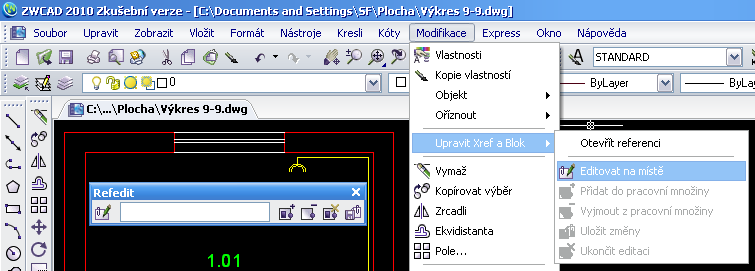
obr. 93-1
- Zobrazí sa dialóg Editace reference v ktorom vyberieme názov
bloku, ktorý chceme upraviť a dialóg potvrdíme tlačidlom OK obr.
93-2.
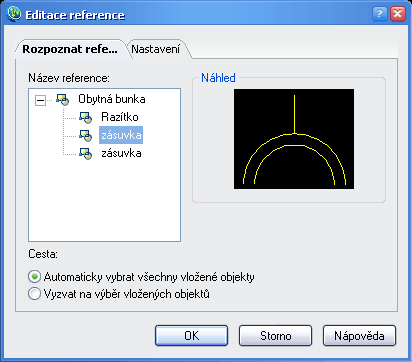
obr. 93-2
- Zobrazí sa špeciálne prostredie v ktorom môžeme editovať len vybrané
bloky pomocou štandardných príkazov programu ZWCAD. Ostatné objekty
vo výkrese stmavnú, nedajú sa vybrať ani upravovať. Pre rozsiahlejšie úpravy
blokov je vhodné zobraziť paletu nástrojov Refedit obr. 93-1.
-
 Príkaz Refedit sa
nedá ukončiť klávesom Esc, ako väčšina ostatných príkazov. Úpravy
bloku pomocou príkazu Refedit Príkaz Refedit sa
nedá ukončiť klávesom Esc, ako väčšina ostatných príkazov. Úpravy
bloku pomocou príkazu Refedit
 ukončíme
tak, že vykonané úpravy: ukončíme
tak, že vykonané úpravy:
- uložíme príkazom Uložit změny reference
 ,
alebo ,
alebo
- zrušíme príkazom Zrušit změny reference
 . .
- Špeciálne prostredie pre editáciu bloku sa ukončí a všetky zadané bloky
vo výkrese sa zmenia.
 Príklad 37 - zmena bloku
Príklad 37 - zmena bloku
Zmeňte všetky dvojité zásuvky vo výkrese na jednoduché zásuvky obr. 93-3.
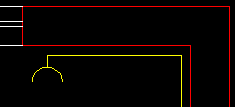
obr. 93-3
- Otvorte výkres pr37.dwg a nastavte
štandardné prostredie.
- Spustite príkaz Refedit
 obr. 93-1. obr. 93-1.
- Zobrazí sa dialóg Editace reference v ktorom označíme blok
zásuvka a dialóg potvrdíme tlačidlom OK obr. 93-2.
- Zobrazí sa prostredie pre úpravu bloku. Na kresliacej ploche je
zobrazený symbol zásuvky. Označíme vnútorný oblúk symbolu zásuvky a stlačíme
kláves Delete. Symbol teraz znázorňuje jednoduchú zásuvku.
- Uložíme zmeny príkazom Uložit změny reference
 . Dvojité
zásuvky vo výkrese sa zmenia na jednoduché a editačný režim sa ukončí. . Dvojité
zásuvky vo výkrese sa zmenia na jednoduché a editačný režim sa ukončí.
- Skontrolujte výsledok a uložte výkres.
Bloky s atribútmi
K blokom môžeme pripojovať informácie a tieto informácie potom extrahovať a
vytvoriť tak rozpisku alebo inú správu. Blok s atribútom obsahuje textovú
informáciu, ktorú môžeme ľubovoľne upravovať. K bloku zásuvky môžeme napríklad
doplniť atribút, ktorý bude obsahovať informácie o type zásuvky obr. 93-4
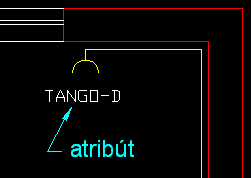
obr. 93-4
Vyplnený typ zásuvky sa môže, ale nemusí vo výkrese zobraziť. Hodnotu
atribútu /typ vloženej zásuvky/ môžeme kedykoľvek zmeniť klepnutím na daný blok.
Hodnoty atribútov môžeme z výkresu extrahovať a tak napríklad získať súpis
použitých typov zásuviek a ich množstva vo výkrese. Prehľad počtu použitých
súčastí môžeme extrahovať priamo do tabuľky vo výkrese, alebo napríklad do
zošitu MS Excel. Blok s atribútmi sa často používa na vytváranie rozpisiek
výkresov. Popis vytvárania blokov s atribútmi a extrahovanie atribútov
prekračuje rámec tejto učebnice a patrí medzi pokročilé možnosti programu ZWCAD.
Vkladanie blokov pomocou funkcie DesignCenter
 popisuje kapitola 11
popisuje kapitola 11
 Preštudujte Preštudujte
 Menu - Nápověda - Průvodce
užívatele - Tvorba a vkládání symbolů (bloků) Menu - Nápověda - Průvodce
užívatele - Tvorba a vkládání symbolů (bloků)
- Definování atributů bloku
- Extrahování dat atributů bloku
Dynamické bloky
Na rozdiel od bežných blokov sa vložené dynamické bloky dajú upravovať podľa
predom zadaných parametrov. Typický príklad použitia dynamického bloku v
staviteľstve je symbol dverí. Pomocou užívateľských uzlov môžeme symbol dverí po
vložení do výkresu ľubovoľne upravovať. Meniť polohu, veľkosť, otváranie,
zobrazenie prahu dverí, alebo šírku muriva. Parametre dverí, ktoré je možné
upravovať, sú definované pri vytváraní dynamického bloku.
Popisovaná verzia programu ZWCAD neobsahuje funkcie na tvorbu a úpravy
dynamických blokov.
späť
|